5 Doplňky Dokumentů Google pro vytváření diagramů v dokumentech
Produktivita Google Google Dokumenty Hrdina / / December 01, 2020
Poslední aktualizace dne
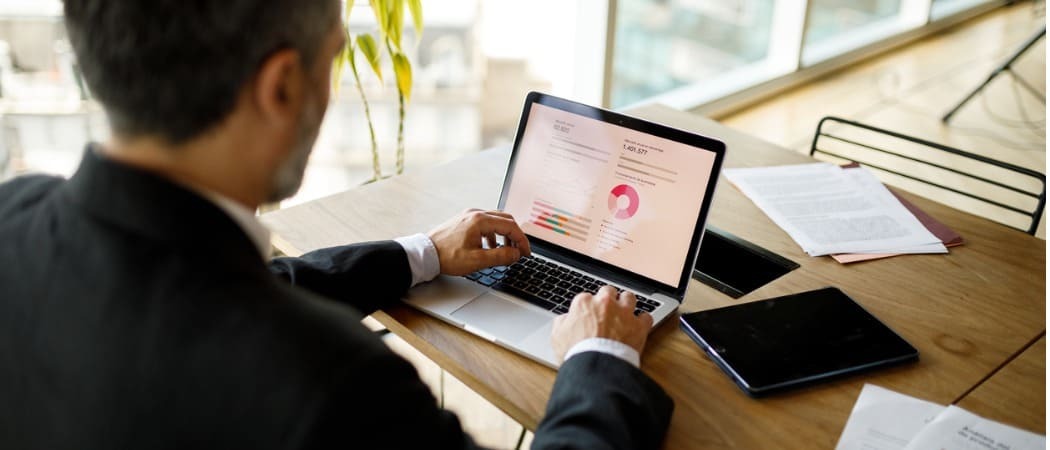
Pokud hledáte snadný způsob vytváření jednoduchých nebo složitých vizuálů pro vaše dokumenty, podívejte se na tyto doplňky diagramu pro Dokumenty Google.
Diagramy poskytují užitečné vizuály v dokumentech, jako jsou zprávy, návrhy a eseje. Podle toho, co chcete ukázat, můžete jednoduše použijte nástroj jako Google Drawings pro diagramy v Dokumentech Google. Ale co když budete potřebovat trochu víc?
Možná chcete nástroj s velkou sbírkou šablon, ten, který vytváří diagramy založené na textu, nebo ten, který má konkrétní objekty a konektory. Díky užitečným doplňkům Dokumentů Google, jako jsou tyto, může být ideální nástroj diagramu blíže, než si myslíte.
Hledání doplňků Dokumentů Google
I když vám dáme přímé odkazy na všechny doplňky uvedené níže, je stále užitečné vědět, kde je najít, pokud si chcete prohlédnout další.
- Jděte do Google dokumenty, přihlásit se a otevřít nový nebo existující dokument.
- Klepněte na Doplňky v nabídce.
- Vybrat Získejte doplňky.
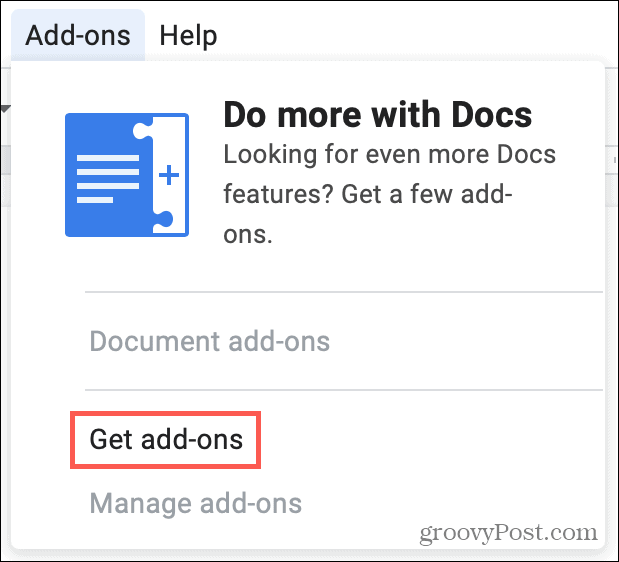
Poté přistanete na Google Workspace Marketplace kde můžete zadat klíčové slovo do vyhledávacího pole nebo procházet kategorie pomocí tlačítka nabídky vlevo nahoře.
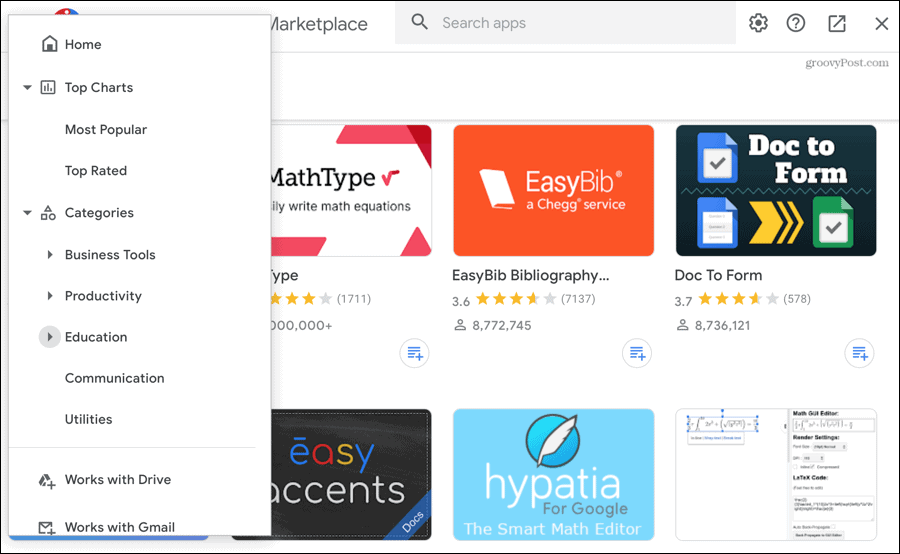
Když uvidíte doplněk, který vás zajímá, můžete vidět, které další aplikace Google podporuje, přečíst si přehled jeho funkcí, zkontrolovat recenze a získat přístup k dalším informacím.
Klepněte na Nainstalujte a poté postupujte podle pokynů. K nově nainstalovaným nástrojům v Dokumentech Google pak můžete přistupovat pomocí Doplňky v nabídce pro libovolný z vašich dokumentů.
1. Lucidchartové diagramy
Lucidchart Diagrams je webový nástroj, který nabízí vše od vývojové diagramy a organizační mapy myšlenkových map a drátových modelů. Můžete jej použít pro sebe nebo využít výhod funkcí spolupráce.
Začněte výběrem Lucidchartové diagramy z Doplňky menu a vyberte Vložit schéma. Klikněte na ikonu znaménko plus ve spodní části postranního panelu, který se zobrazuje v Dokumentech Google, abyste jej vytvořili. U Lucidchart Diagrams si můžete zdarma vybrat z 15 šablon diagramů, včetně prázdné. Budete přesměrováni na stránku Stránka Lucidchart vytvořit svůj diagram.
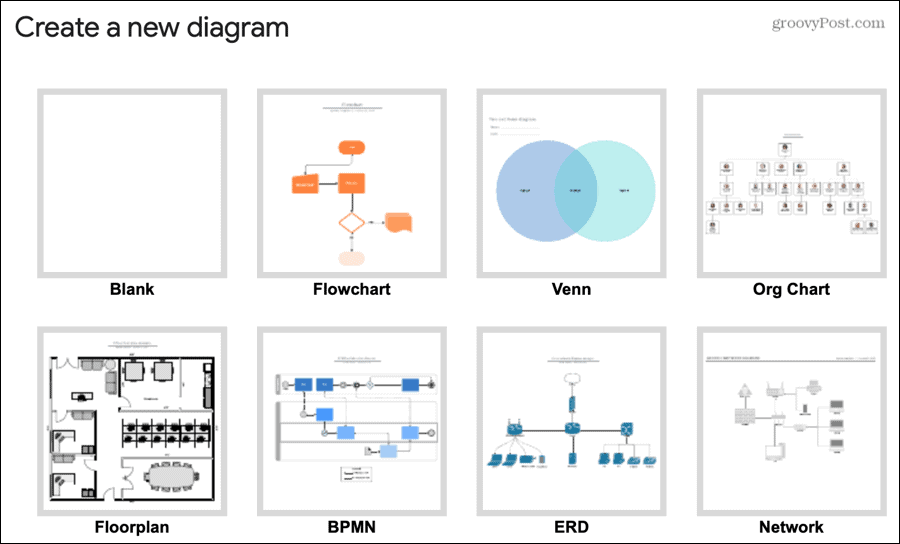
Zpět v Dokumentech Google vyberte v bočním panelu diagram, který chcete použít, a klikněte Vložit. Váš graf, graf nebo jiný úžasný vizuál se objeví přímo v dokumentu. Vyberte diagram a kliknutím na odkaz, který se zobrazí, přejděte zpět na web Lucidchart a upravte jej.
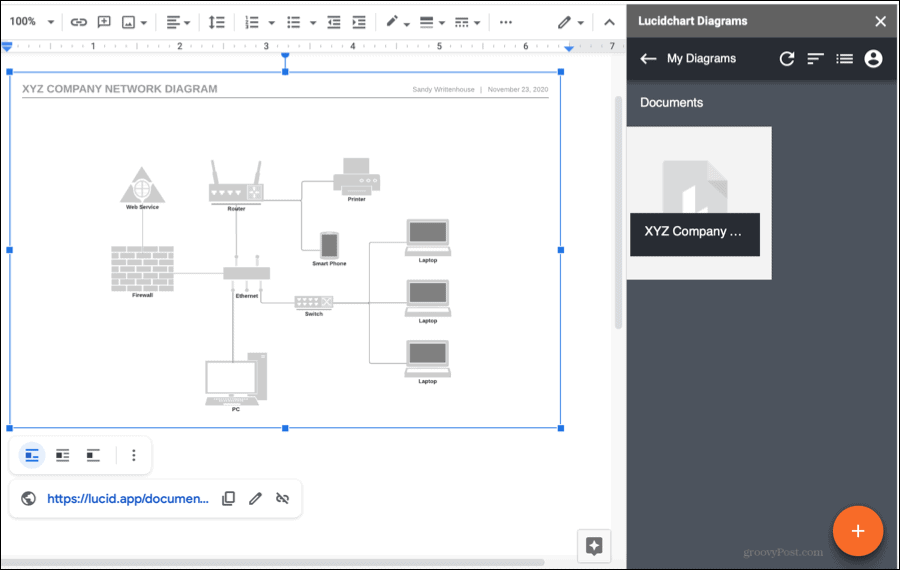
Lucidchartové diagramy nabízí šablony, knihovny tvarů, drag-and-drop, spolupráci v reálném čase a další. Doplněk je zdarma s placenými plány předplatného pro neomezený počet dokumentů a objektů, 1 GB úložného prostoru, více než 750 šablon a dalšími funkcemi.
2. Diagrams.net pro dokumenty
Podobně jako u Lucidchart Diagrams je Diagrams.net pro Docs. Když vytvoříte diagram s tímto doplňkem, uloží se na váš Disk Google. Odtud jej jednoduše vložíte do dokumentu v Dokumentech Google. To je užitečné, protože vám umožňuje použít vaše diagramy jinde, pokud chcete.
S ohledem na to a protože se zobrazí výzva k výběru složky, je vhodné vytvořit složku na Disku Google pro vaše diagramy Diagrams.net, než začnete.
Chcete-li vytvořit svůj první diagram, vyberte Diagrams.net z Doplňky menu a vyberte Nový diagram. Budete mířit přímo na web Diagrams.net, kde se můžete pomocí šablon, objektů a dalších položek divoce divit.
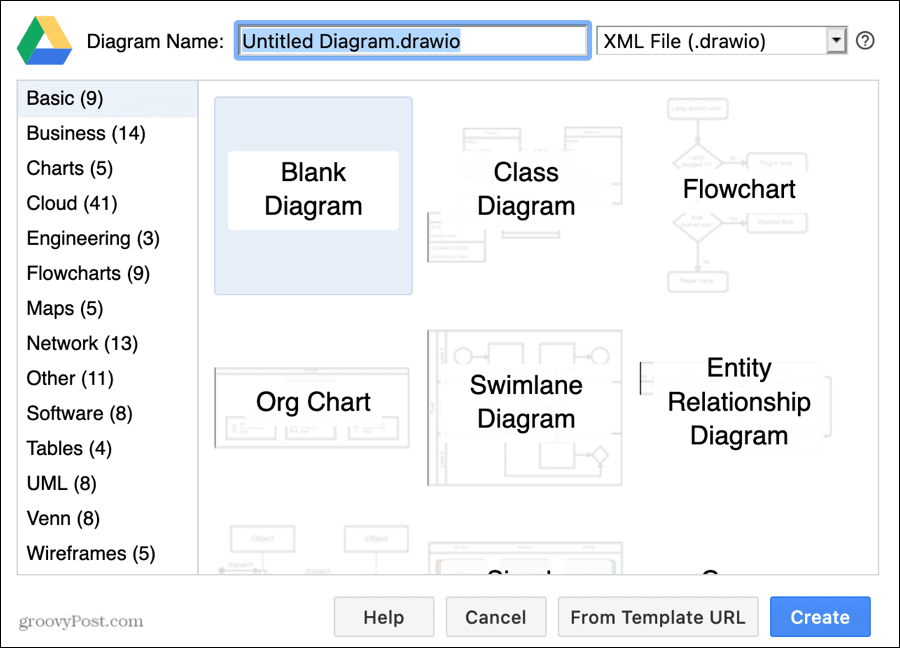
Poté se vraťte zpět do Dokumentů Google, otevřete nabídku a vyberte Vložte diagramy. Všimněte si, že nabídka také nabízí možnosti úpravy a aktualizace diagramů. Stačí vybrat složku a soubor z vyskakovacího okna a vloží se do vašeho dokumentu.
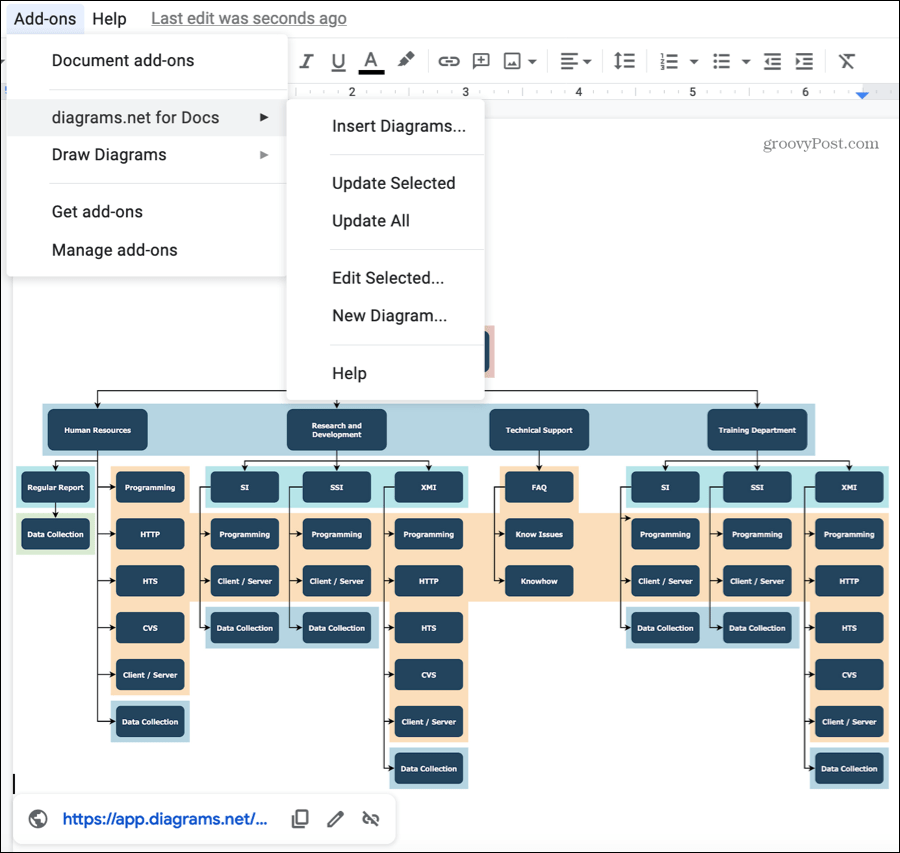
Diagrams.net pro dokumenty (draw.io) nabízí spoustu šablon, které vám pomohou. Od diagramů Swimlane a vztahů mezi entitami až po vývojové diagramy a drátové modely, nemusíte vytvářet žádný diagram od nuly, pokud nechcete. Nejlepší ze všeho je, že doplněk je k dispozici zdarma.
3. Creately diagramy
Creately Diagrams je další skvělý doplněk pro diagramy v Dokumentech Google. Můžete si vybrat z atraktivních šablon pro strategii a procesy, strojírenství, IT, prodej a marketing, vzdělávání a další. Každá kategorie má pěknou sbírku barevných diagramů.
Chcete-li začít, vyberte TvořivěDiagramy z Doplňky menu a vyberte Vložte Creately Document. Na postranním panelu, který se zobrazí, klikněte na Vytvořit dokument a přejděte na web Creately a vytvořte si diagram.
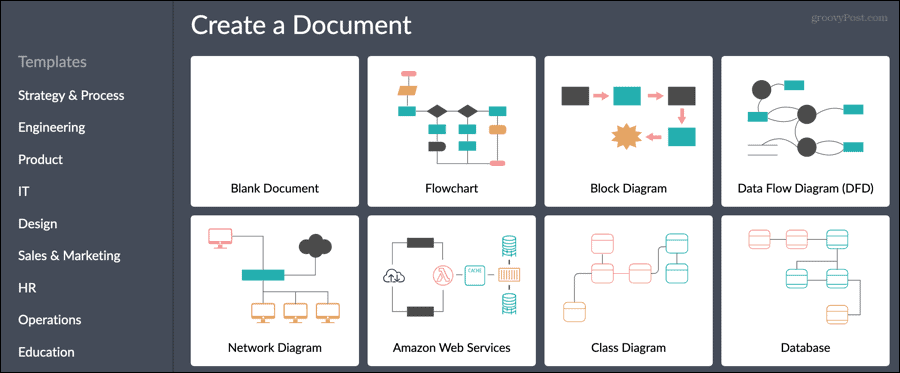
Po dokončení se vraťte zpět do Dokumentů Google, v postranním panelu vyberte svůj diagram Creately a klikněte Vložit. Máte také Upravit tlačítko pod Vložit, pokud potřebujete provést rychlou změnu. Jinak se váš diagram objeví v dokumentu připravený k použití.
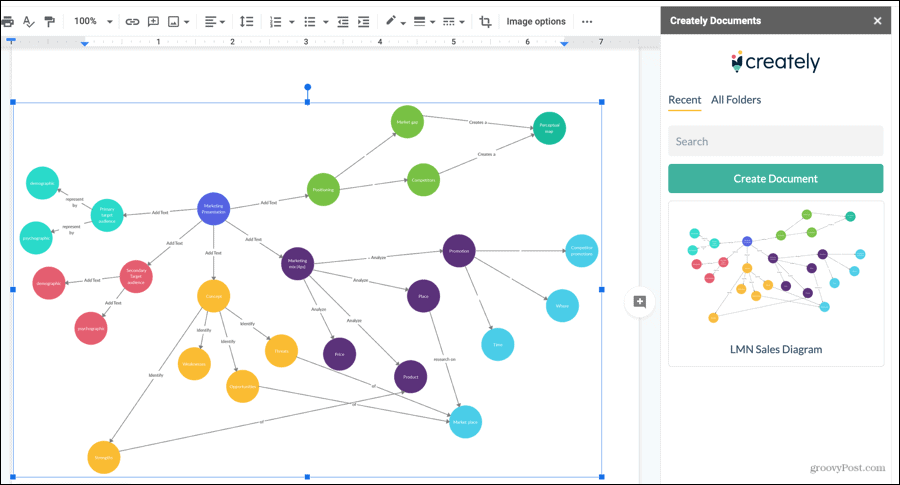
Creately diagramy je bezplatný doplněk s omezeními, jako je počet dokumentů, složek a spolupracovníků. Pokud potřebujete více, můžete se podívat na jejich placená předplatná s neomezeným počtem položek a dalšími funkcemi.
4. Mořská panna
Pro něco jedinečného v nástroji pro vytváření diagramů se podívejte na Mermaid. Můžete vytvořit vývojový diagram, sekvenci, Ganttův diagram, diagram vztahů mezi entitami nebo výsečový graf s jednoduchým textovým editorem.
Chcete-li vytvořit diagram, vyberte Mořská panna z Doplňky v nabídce a vyberte typ.
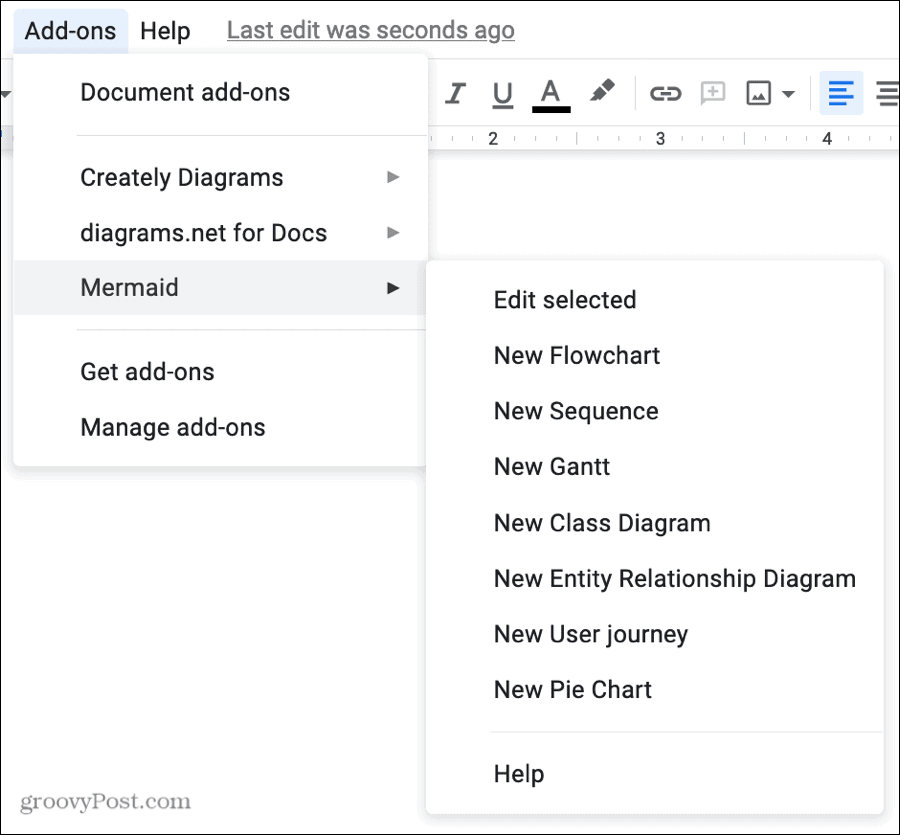
Otevře se okno Editoru grafů s upravitelným zdrojovým textem vlevo a náhledem diagramu vpravo. Ve spodní části můžete vybrat motiv pro diagram, například neutrální nebo lesní. Po dokončení klikněte na Vložit.
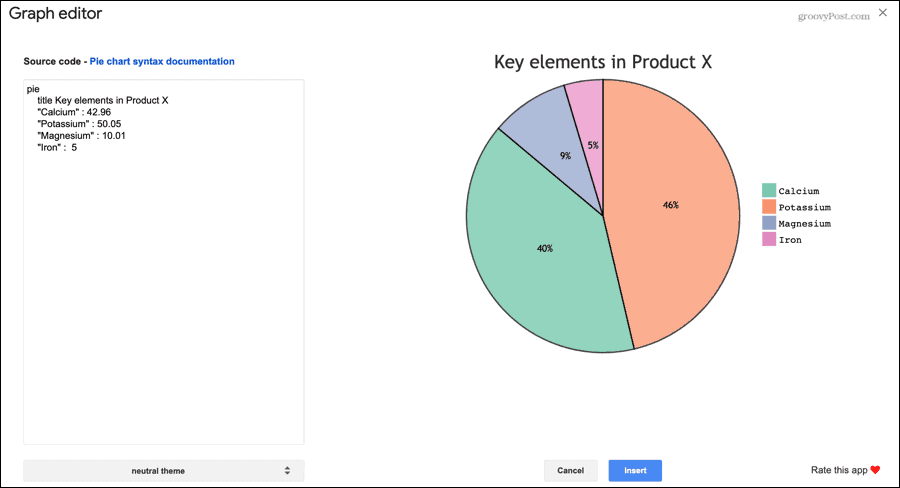
Jakmile přidáte diagram pomocí Mermaid, jeho úpravy jsou stejně jednoduché. Vyberte diagram, klikněte na Mořská panna v Doplňky menu a zvolte Upravit vybrané. Udeřil Aktualizace až budete hotovi a upravený diagram nahradí originál v dokumentu.
Mořská panna je bezplatný doplněk pro Dokumenty Google bez registrace nebo předplatného pro další funkce. Je to jen snadno použitelný tvůrce diagramů, který oceníte pro jeho jednoduchost.
5. Yob - editor grafů
Pokud se vám líbí myšlenka Mermaid, ale plánujete používat pouze grafy, Yob - Graph Editor je nástroj, který se vám bude líbit. Graf navrhujete zdola nahoru pomocí prvků, které jsou všechny obsaženy v postranním panelu. Takže můžete zůstat přímo v Dokumentech Google, což je výhodné, pokud jsou v tomto dokumentu potřebná data.
Začněte výběrem Yob z Doplňky v nabídce a klikněte na Start. Poté projděte každý z prvků grafu v postranním panelu, který zahrnuje Window, Labels, Styles, Functions, Data Sets a Curve Fits. Při vytváření grafu se v horní části zobrazí jeho náhled. Až budete hotovi, klikněte na Vložit knoflík.
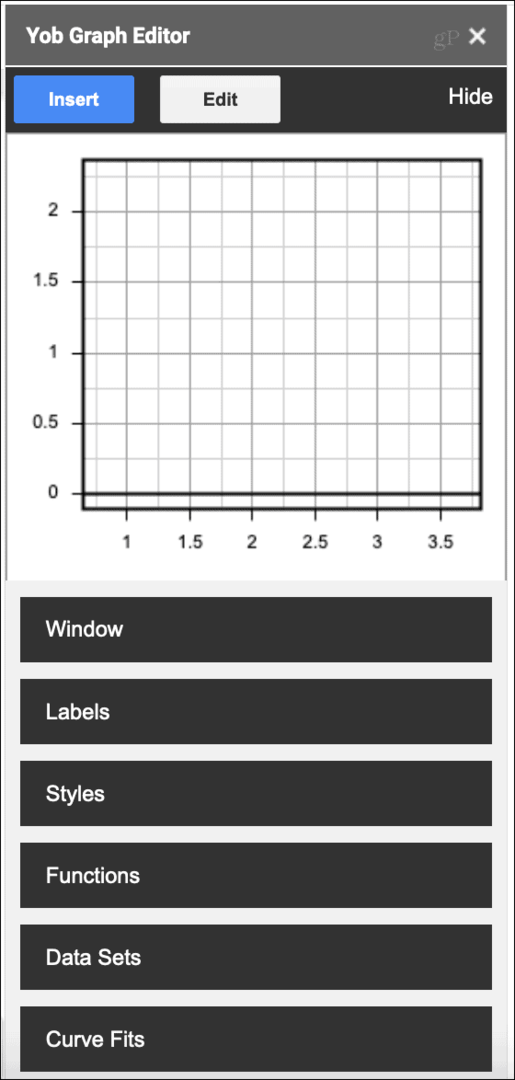
Podívejte se na toto užitečné video z YouTube od lidí na Yobu a podívejte se, jak snadné je tento doplněk používat.
Yob - editor grafů je další zcela bezplatný doplněk Dokumentů Google. Nemusíte si dělat starosti s registrací účtu nebo platbami za bonusové funkce. Stačí nainstalovat a používat!
Snadné vytváření diagramů dat pomocí doplňku Dokumenty Google
Pokud potřebujete šikovný nástroj pro rychlé vytvoření diagramu pro váš dokument Dokumentů Google, určitě máte s těmito doplňky možnosti. Podívejte se, který z nich se vám líbí nejvíce, nebo použijte několik různých, pokud chcete.
Můžete si také prohlédnout další online nástroje pro kreslení grafů a grafů a poté jednu z nich vložte do Dokumentů Google.



